Simple Sticky Notes是一款可以方便大家进行便签记录的软件,可以将自己平时遇到的一些重要的事情以及有趣的内容等,都是可以记录到便签中,而在使用该软件进行操作的时候,你可以根据自己的需求来设置一下快捷键,比如怎么进入到便签提醒页面中,或者是设置便签颜色等,以及进入到设置窗口中等,都是可以设置相应的快捷键进行快速操作的,这样可以节约我们的操作时间,下方是关于如何使用Simple Sticky Notes设置快捷键的具体操作方法,如果你需要的情况下可以看看方法教程,希望对大家有所帮助。
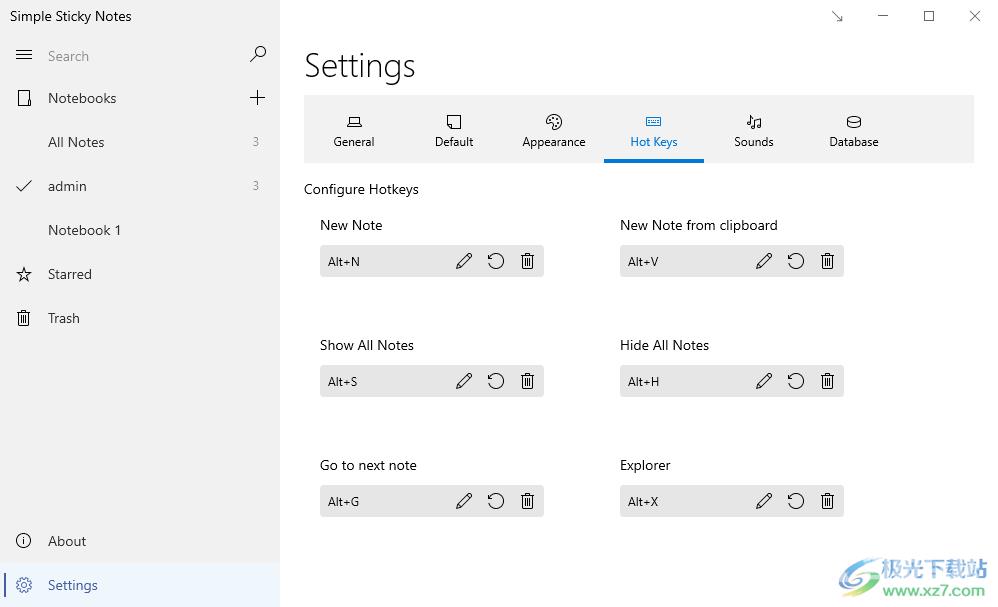
方法步骤
1.直接将鼠标放在便签旁边的【…】图标的位置,将该图标进行左键点击进入。
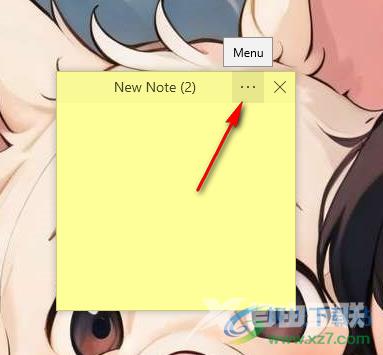
2.这时,我们就可以在该图标的下方查看到一些相关的设置选项,在这里直接将【locate in explorer】选项进行点击进入。
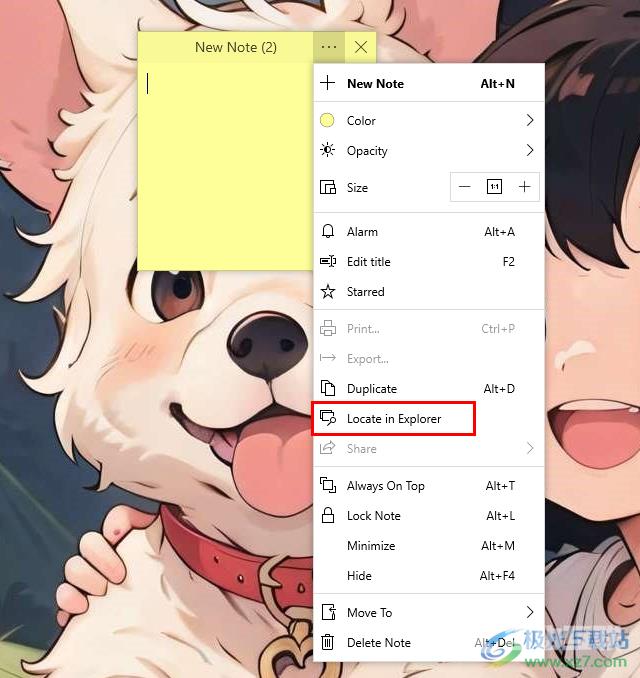
3.那么就会马上进入到设置窗口中,将页面左侧下方的【settings】选项点击打开。
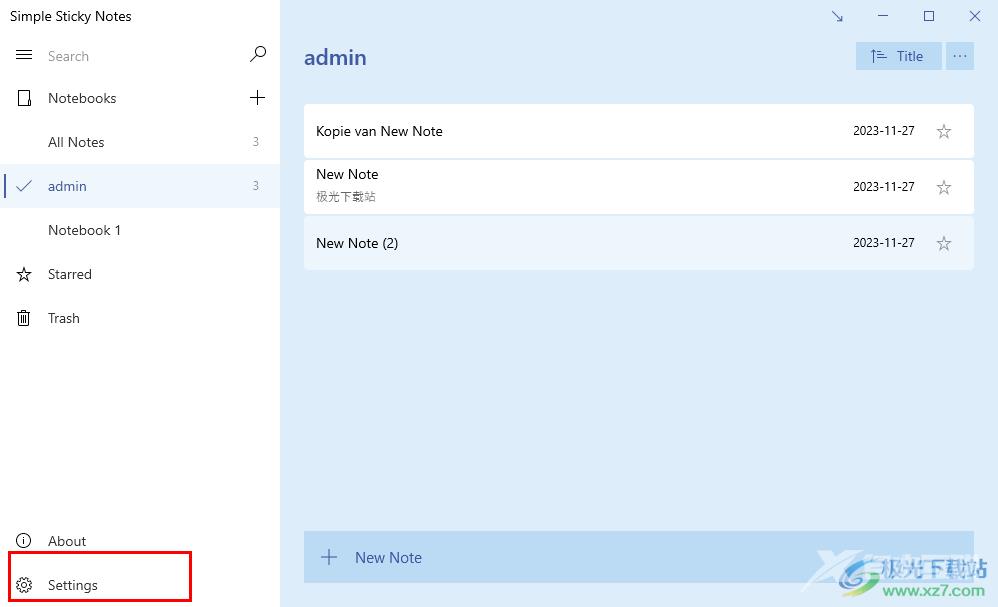
4.那么在右侧的页面中就会看到有一些功能展示出来,将其中的【hot keys】选项用鼠标左键点击。
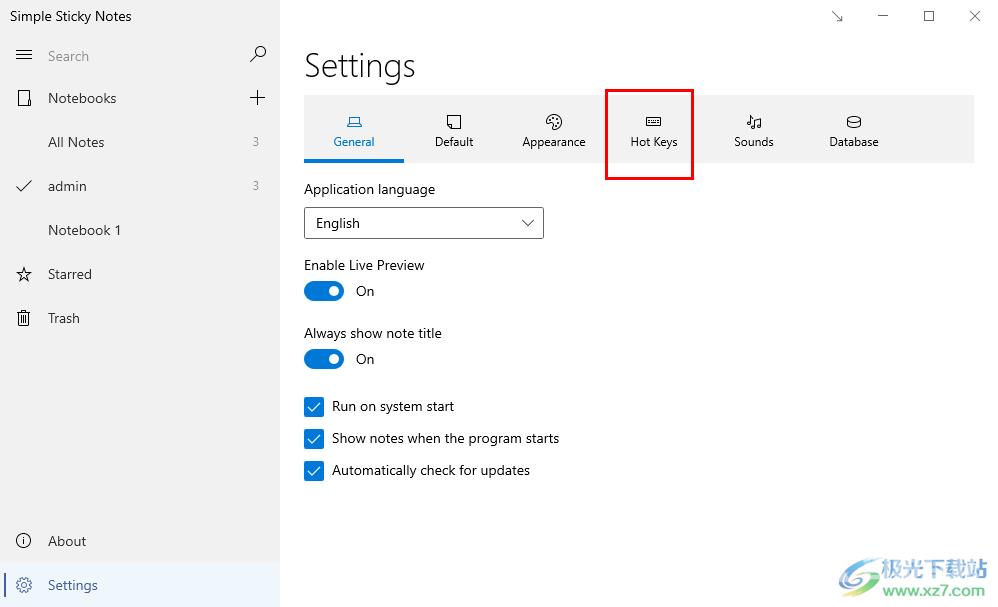
5.随后,即可在页面上找到自己需要设置的快捷键,将需要进行编辑的快捷键旁边的编辑按钮进行点击一下。
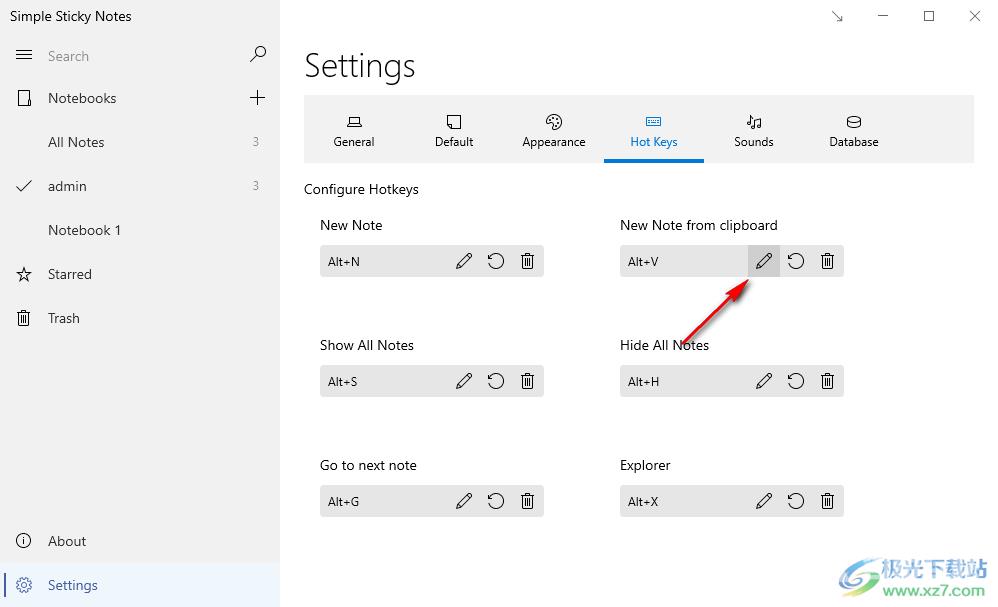
6.这时即可在打开的窗口中根据自己的需求按下键盘上的按键进行设置就好了,之后点击勾符号完成设置。
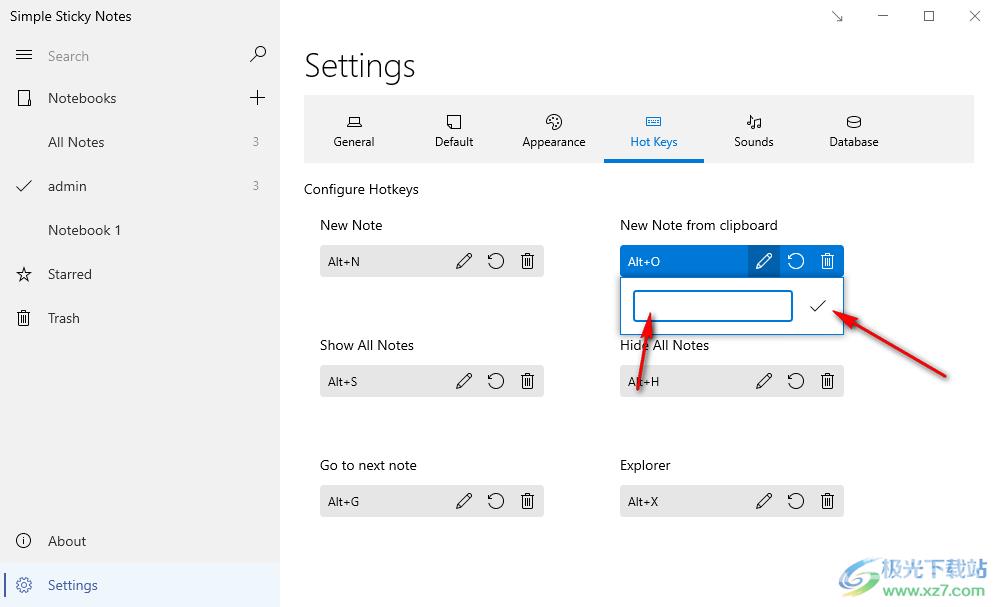
以上就是关于如何使用Simple Sticky Notes设置快捷键的具体操作方法,如果你想要使用Simple Sticky Notes进行快速的操作相关功能,那么就可以进入到设置窗口中进行快捷键的设置即可,感兴趣的话可以操作试试。

Simple Sticky Notes(桌面便签)
大小:2.10 MB版本:v5.8.0.0 官方版环境:WinXP, Win7, Win8, Win10, WinAll
- 进入下载
